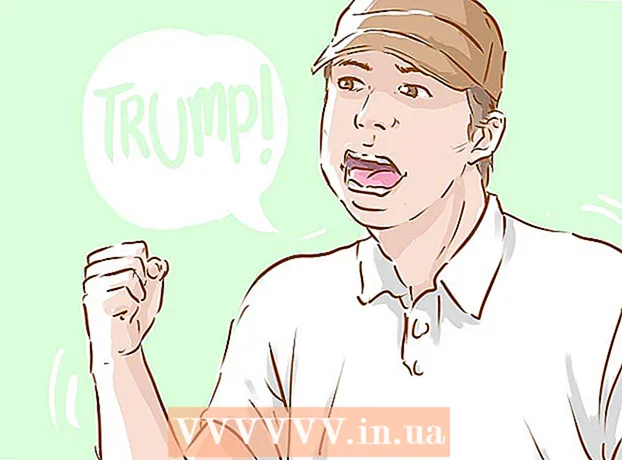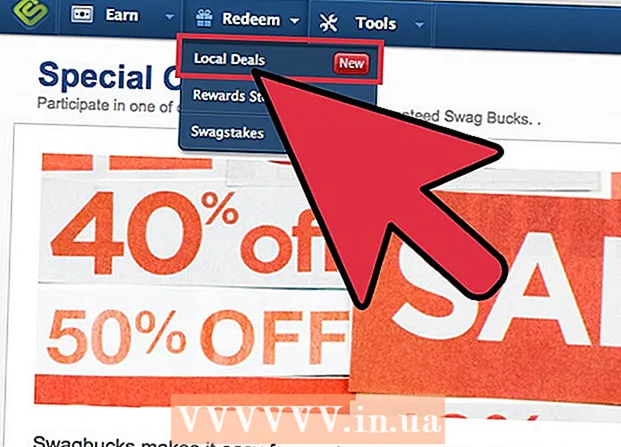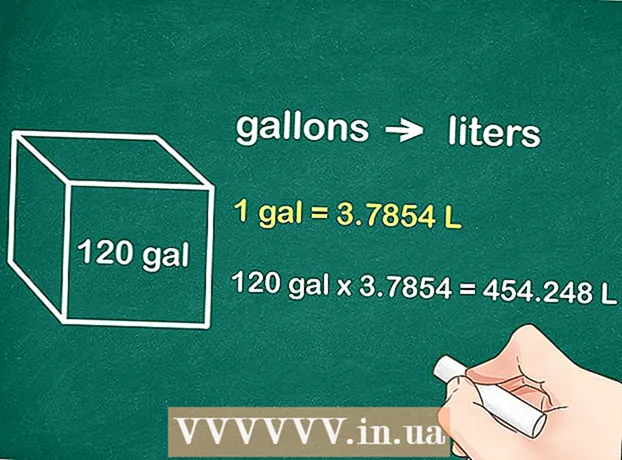Autor:
John Stephens
Loomise Kuupäev:
27 Jaanuar 2021
Värskenduse Kuupäev:
1 Juuli 2024

Sisu
See wikiHow õpetab teid töölaua sisu (töölaualt mängude ja programmideni) videotele salvestama. Seda saate teha Windowsi arvuti OBS Studio abil või Maci arvutisse sisseehitatud videopleieriga QuickTime. Kui teil on Windows 10 loojate värskendus, saate mänguriba kasutada ka mängude ja rakenduste tegevuse salvestamiseks.
Sammud
1. meetod 3-st: Windowsis
, tüüp obs stuudio ja vali OBS Stuudio akna Start ülaosas.

. Klõpsake ekraani paremas ülanurgas suurendusklaasi ikooni.
. Klõpsake ekraani vasakus alanurgas Windowsi logo.
. Klõpsake akna Start vasakus alanurgas hammasrattaikooni.
Väljas lehe ülaosas pealkirja all "Mänguklippide, ekraanipiltide salvestamine ja ülekandmine mänguriba abil". Lüliti lülitub asendisse

Peal. Nii saate nüüd mängu mängides ekraani salvestada.- Pealkirja "Peata / alusta salvestamist" all oleval tekstiväljal saate ekraani salvestamise lubamiseks lisada oma otsetee.
Avage mäng, mille soovite salvestada. Samuti saate avada rakenduse või programmi, mille soovite salvestada, kuid ei pruugi õnnestuda töölauda mänguribaga salvestada ja salvestamise ajal ei pruugi olla võimalik teisele rakendusele üle minna.

Vajutage ⊞ Võida ja G sama aeg. Selle klahvikombinatsiooniga käivitatakse mänguriba.
Märkige ruut „Jah, see on mäng” (see on mäng). See valik on ekraani allservas olevates mänguriba teatistes. Mänguriba avaneb ise ekraani allosas.
Alustage mänguvideo salvestamist. Klõpsake mänguribal punase ringi ikooni või klõpsake nuppu ⊞ Võida+Alt+R. Windows hakkab teie mänguvideot salvestama.
- Võite klõpsata mänguribal ruuduikoonil või kasutada klahvikombinatsiooni ⊞ Võida+Alt+R salvestamise lõpetamiseks.
Nõuanne
- Kui te ei soovi OBS Stuudiot kasutada, on Windowsi jaoks saadaval mitmeid tasuta ekraani salvestamise rakendusi. Märkimisväärsete valikute hulka kuuluvad ekraanisalvesti ja AceThinker.
- OBS Studio on saadaval Windowsi ja Maci arvutitele.
- DELL-arvutites saate ekraani salvestamiseks vajutada ka Win + G.
Hoiatus
- Mõned odavad või tasuta ekraanisalvesti programmid, mis võivad mängude mängimisel teie arvutit aeglustada, võivad aeglustada. Kui soovite saada kvaliteetset professionaalset kaadrit mängust või programmist, peate investeerima spetsiaalsesse ekraanisalvestusprogrammi.